Como baixar fotos e vídeos do Facebook
Se você tem toneladas de fotos e vídeos enviados para o Facebook, você pode querer baixar uma cópia de tudo isso por vários motivos: se você quiser fazer backup de seus dados, se você quiser fechar sua conta do Facebook, etc.
Seja qual for a sua razão, existe uma maneira oficial de baixar todos os seus dados do Facebook sem ter que usar aplicativos, plug-ins ou extensões de terceiros. Todos esses sites exigem que outra pessoa tenha acesso à sua conta do Facebook, o que é arriscado na minha opinião.
Neste post, mostrarei como você pode baixar todos os seus dados do Facebook, que contém todas as suas fotos e vídeos e um monte de outras coisas. O bom é que tudo é muito bem organizado e fácil de navegar. Na verdade, é legal ver todas as coisas que o Facebook armazena sobre você.
Download Facebook Fotos / Vídeos
Para baixar seus dados do Facebook, faça o login no Facebook e clique na pequena seta azul no canto superior direito da tela. Na parte inferior do menu, clique em Configurações .

Em Configurações gerais da conta, você verá um link na parte inferior chamado Fazer o download de uma cópia dos seus dados do Facebook .
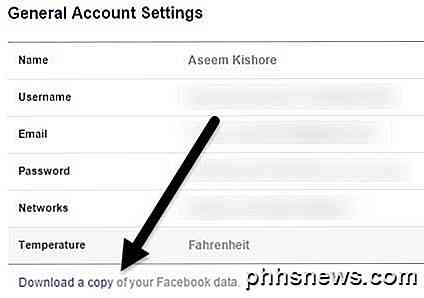
Clique nesse link e você receberá uma breve descrição de quais tipos de dados seu arquivo conterá. Para iniciar o arquivo, vá em frente e clique no botão verde Iniciar meu arquivo .
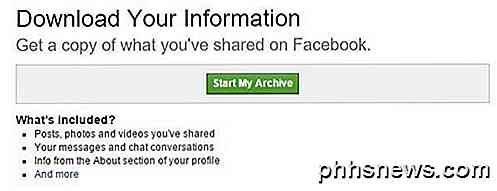
Isso abrirá outra janela pop-up na qual você precisa confirmar se deseja fazer o download do seu arquivo.
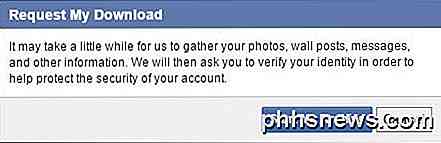
Depois de confirmar clicando no segundo botão Iniciar meu arquivo, você verá uma mensagem informando que receberá um e-mail assim que o arquivo for concluído. Depois de algum tempo, você deve receber um email com um link para o seu arquivo.
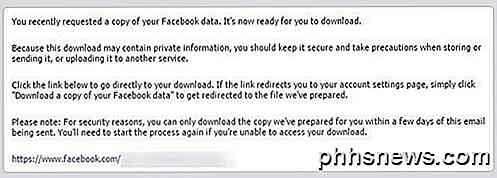
Clique no link e você verá um botão chamado Download My Archive . Você precisará redigitar sua senha do Facebook novamente antes de poder baixar o arquivo.
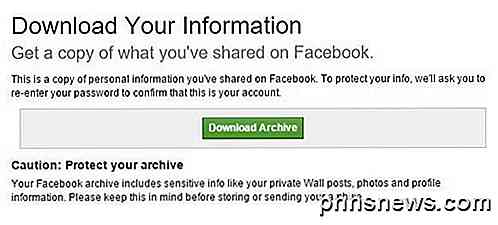
Dependendo de quanto você carrega no Facebook, seu arquivo pode ter várias centenas de megabytes de tamanho. O arquivo estará em formato ZIP, então você precisará descompactá-lo primeiro para ver o conteúdo.
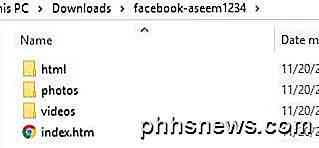
O arquivo é dividido em três seções: html, fotos e vídeos. A pasta html contém todas as suas postagens, locais, tags, etc. em formato HTML que você pode visualizar no seu navegador da web.
A pasta Fotos contém todas as suas fotos enviadas e fotos sincronizadas do seu celular. A única coisa é que cada álbum é representado pelo código numérico usado pelo Facebook em vez do nome do seu álbum.
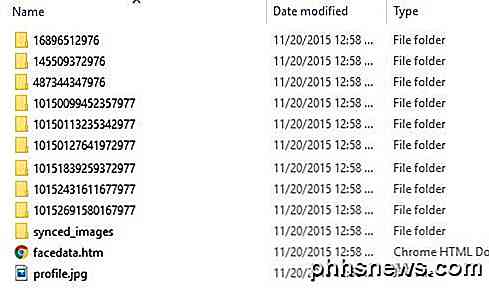
Isso é um pouco chato se você tiver centenas de álbuns no Facebook, porque você terá que abrir cada pasta, ver quais imagens estão dentro e depois renomear a pasta. Se você quer apenas uma cópia de tudo, então não é nada demais.
A pasta de vídeos tem todos os seus vídeos enviados no formato MP4. Pelo que eu posso dizer, o download do Facebook não dá a resolução original dos arquivos que você originalmente carregou, o que é um pouco chato. Também poderia ser porque minhas fotos e vídeos foram enviados antes do Facebook ter o upload na opção de alta resolução.
No entanto, mesmo com a opção de alta resolução, o Facebook redimensionará ou compactará suas imagens e vídeos se eles tiverem mais de 2048 pixels ou 100 KB de tamanho ou mais de 1280px de largura para vídeos. Para vídeos e imagens, certifique-se de definir a configuração Carregar em HD em seu aplicativo do Facebook acessando Mais, Configurações, Configurações da conta e Vídeos e fotos .
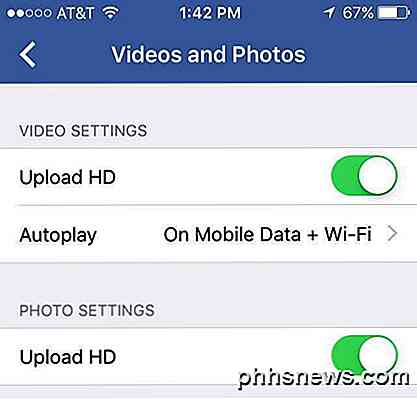
Se você clicar no arquivo index.htm que está localizado na mesma pasta que fotos, vídeos e html, então você pode navegar por todas essas informações em seu navegador em um formato legal. Você pode ver suas informações, tudo escrito em sua parede, seus amigos, mensagens, pokes, eventos e muito mais.
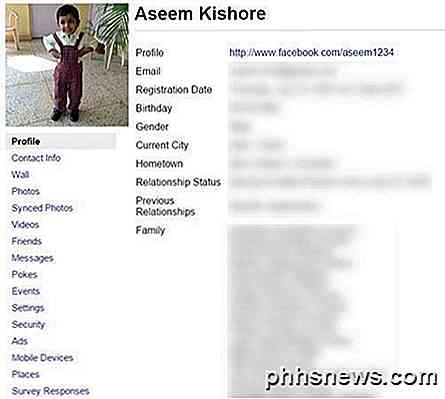
Você também verá informações extras sobre fotos como o local em que foram tiradas, a marca da câmera, o modelo da câmera, a velocidade ISO etc.

No geral, essa é a maneira mais segura e melhor de baixar todas as suas fotos e vídeos do Facebook sem conceder acesso aleatório a outras empresas à sua conta. Se você tiver alguma dúvida, sinta-se à vontade para postar um comentário. Apreciar!

Como desativar programas de inicialização no Windows
Quanto mais software você instalar no computador, mais tempo poderá parecer para inicializar o Windows. Muitos programas adicionam-se à lista de programas iniciados quando você inicializa seu computador, e essa lista pode ficar longa. Nota do editor: Obviamente, nossos leitores mais geeks já sabem como fazer isso, mas este artigo é para todo mundo.

Como adicionar uma calculadora ao Microsoft Word
Para fazer aritmética básica no Word, você normalmente precisa abrir a calculadora do Windows para obter suas respostas e, em seguida, inseri-las manualmente no Word. No entanto, há um suplemento de terceiros para o Word que fornece uma calculadora pop-up que calcula números no documento e insere automaticamente a resposta.



